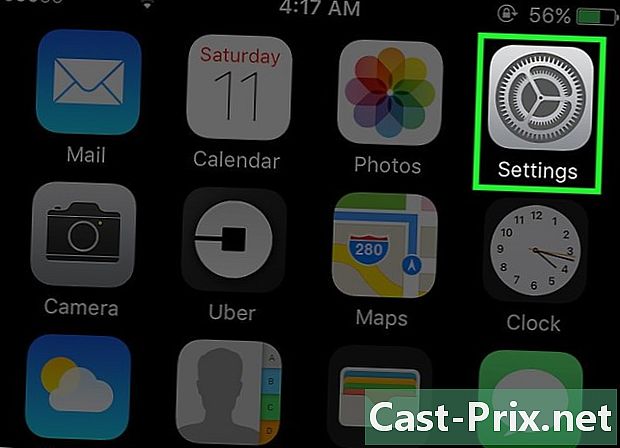ஃபயர்பாக்ஸிலிருந்து பாபிலோனை அகற்றுவது எப்படி
நூலாசிரியர்:
Randy Alexander
உருவாக்கிய தேதி:
24 ஏப்ரல் 2021
புதுப்பிப்பு தேதி:
26 ஜூன் 2024

உள்ளடக்கம்
இந்த கட்டுரையில்: Mac OS XReferences இல் WindowsFirefox இல் Firefox
பாபிலோன் என்பது மொழிபெயர்ப்பு நிரல் மற்றும் அகராதி ஆகும், இது ஃபயர்பாக்ஸில் நீட்டிப்பாக நிறுவப்படலாம். பயனர்களுக்கு அதன் அகராதி மற்றும் மொழிபெயர்ப்பு அம்சங்களை வழங்குவதோடு மட்டுமல்லாமல், உங்கள் முகப்பு பக்கம் மற்றும் இயல்புநிலை தேடல் கருவி போன்ற ஃபயர்பாக்ஸில் உங்கள் தனிப்பட்ட அமைப்புகளையும் பாபிலோன் மாற்றலாம்.
நிலைகளில்
விண்டோஸில் பயர்பாக்ஸ் முறை 1
-

மெனுவில் கிளிக் செய்க தொடக்கத்தில் உங்கள் கணினியிலிருந்து தேர்ந்தெடுத்து தேர்ந்தெடுக்கவும் கட்டுப்பாட்டு குழு. -

தேர்வு திட்டங்கள் இல் கட்டுப்பாட்டு குழு, பின்னர் தேர்ந்தெடுக்கவும் நிகழ்ச்சிகள் மற்றும் அம்சங்கள். -

நிரல் பட்டியலில் தோன்றும் எந்த பாபிலோன் நிரலையும் கிளிக் செய்க. பாபிலோன் மென்பொருள் உதாரணமாக. -

பிரஸ் நீக்குதல். பாபிலோன் பயன்பாடு உங்கள் கணினியிலிருந்து அகற்றப்பட்டு நிறுவல் நீக்கப்படும்.- பாபிலோனின் பெயருடன் ஒன்றுக்கு மேற்பட்ட பயன்பாடுகள் இருப்பதை நீங்கள் கவனித்தால், பாபிலோனின் அனைத்து பயன்பாடுகளும் நிரல் பட்டியலிலிருந்து அகற்றப்படும் வரை முந்தைய படிகளை மீண்டும் செய்யவும்.
-

உங்கள் கணினியில் பயர்பாக்ஸ் உலாவியைத் தொடங்கவும். -

கிளிக் செய்யவும் கருவிகள் பயர்பாக்ஸ் மெனு பட்டியில் பின்னர் தேர்ந்தெடுக்கவும் நீட்சிகள். -

அனைத்து பாபிலோன் நீட்டிப்புகளையும் கண்டுபிடித்து கிளிக் செய்க அகற்றுவதில் ஒவ்வொரு பாபிலோன் உருப்படிக்கு அருகில். -

மீண்டும் ஒரு முறை கிளிக் செய்க கருவிகள் பயர்பாக்ஸ் மெனு பட்டியில் தேர்ந்தெடுத்து தேர்ந்தெடுக்கவும் விருப்பங்கள். -

தாவலை அழுத்தவும் பொது அருகில் காட்டப்படும் URL ஐ நீக்கவும் வீட்டில் பக்கம். -

கிளிக் செய்யவும் இயல்புநிலை அமைப்புகளை மீட்டமை அல்லது ஒவ்வொரு முறையும் புதிய பயர்பாக்ஸ் அமர்வைத் திறக்க நீங்கள் பார்க்க விரும்பும் பக்கத்தின் URL ஐ உள்ளிடவும். -

உங்கள் தற்போதைய பயர்பாக்ஸ் அமர்வின் தேடல் பட்டியில் செல்லவும். தேடல் பட்டி முகவரி பட்டியின் வலதுபுறத்தில் அமைந்துள்ளது. -

உங்கள் தேடல் கருவிகளின் பட்டியலை நிர்வகிக்க தேடல் பட்டியில் உள்ள சிறிய அம்புக்குறியைக் கிளிக் செய்க. -

பாபிலோன் விருப்பத்தை அழுத்தி தேர்ந்தெடுக்கவும் அகற்றுவதில். -

கிளிக் செய்யவும் உதவி பயர்பாக்ஸ் மெனு பட்டியில் பின்னர் தேர்ந்தெடுக்கவும் சரிசெய்தல் தகவல். -

தேர்வு பயர்பாக்ஸை மீட்டமைக்கவும் உறுதிப்படுத்த அதே விருப்பத்தை மீண்டும் தேர்வு செய்யவும். புக்மார்க்குகள் மற்றும் புக்மார்க்குகள் போன்ற உங்கள் தனிப்பட்ட தரவை பாதிக்காமல் உங்கள் உலாவி இயல்புநிலை அமைப்புகளுக்கு மீட்டமைக்கப்படும்.
Mac OS X இல் பயர்பாக்ஸ் முறை 2
- உங்கள் மேக் கணினியின் கப்பல்துறை கண்டுபிடிப்பான் ஐகானைக் கிளிக் செய்க.
- பிரஸ் பயன்பாடுகள் கண்டுபிடிப்பாளர் சாளரத்தின் இடது பக்கப்பட்டியில்.
- அணுகல் பாபிலோன் பயன்பாடுகளின் பட்டியலில்.
- கப்பல்துறையில் உள்ள குப்பை ஐகானில் பாபிலோனைக் கிளிக் செய்து இழுக்கவும்.
- மிதக்கும் மெனு தோன்றும் வரை மறுசுழற்சி பின் ஐகானில் உங்கள் கர்சரைக் கிளிக் செய்து வைத்திருங்கள்.
- தேர்வு குப்பைகளை காலி செய்யுங்கள் உங்கள் கணினியிலிருந்து பாபிலோனை அகற்ற மிதக்கும் மெனுவில்.
- உங்கள் மேக்கில் பயர்பாக்ஸ் உலாவியைத் திறக்கவும்.
- கிளிக் செய்யவும் உதவி பயர்பாக்ஸ் மெனு பட்டியில் தேர்ந்தெடுத்து தேர்ந்தெடுக்கவும் சரிசெய்தல் தகவல்
- தேர்வு பயர்பாக்ஸை மீட்டமைக்கவும் பக்கத்தின் வலது பக்கத்தில்.
- மீண்டும் கிளிக் செய்க பயர்பாக்ஸை மீட்டமைக்கவும் உறுதிப்படுத்தல் சாளரத்தில். புக்மார்க்குகள் மற்றும் புக்மார்க்குகள் போன்ற உங்கள் தனிப்பட்ட தரவைப் பாதுகாக்கும் போது உங்கள் பயர்பாக்ஸ் அமர்வு மூடப்பட்டு அதன் இயல்புநிலை அமைப்புகளுக்குத் திரும்பும்.
- பிரஸ் முடிக்கப்பட்ட. உங்கள் ஃபயர்பாக்ஸ் உலாவி மற்றும் உங்கள் கணினியிலிருந்து பாபிலோன் முற்றிலும் அகற்றப்படும்.